Come Trasferire File da Android a Mac Guida Completa

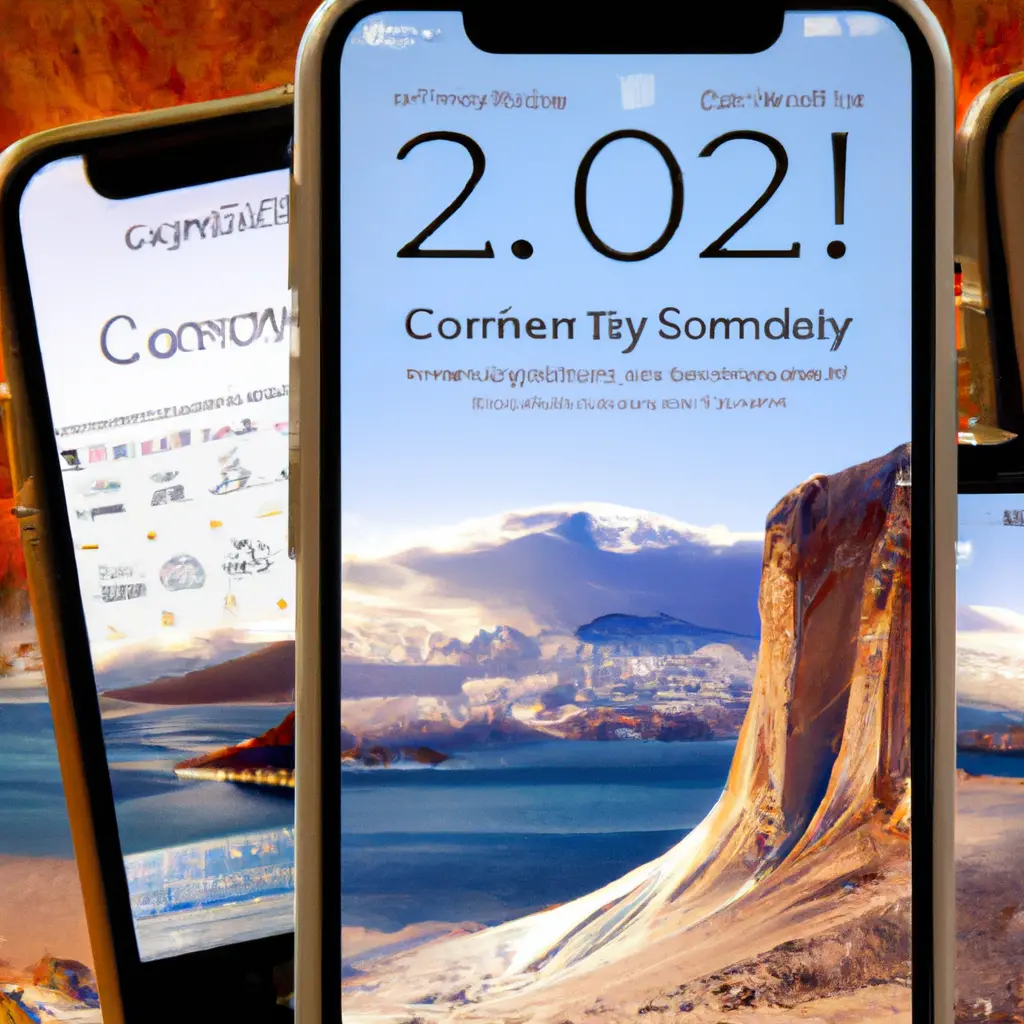
Il calendario su iPhone è un’applicazione molto utile per organizzare la tua vita quotidiana, tenere traccia degli impegni e rimanere sempre aggiornato sugli eventi importanti. In questo tutorial, ti guiderò passo dopo passo su come utilizzare il calendario su iPhone in modo efficace.
Per iniziare, apri l’app Calendario toccando l’icona dell’app sul tuo schermo principale. L’icona dell’app Calendario è rappresentata da un’icona bianca con una data al suo interno.
Una volta aperta l’app Calendario, verrai portato alla vista mensile del calendario. Qui puoi vedere tutti gli eventi e gli impegni programmati per il mese corrente. Puoi scorrere verso l’alto o verso il basso per visualizzare i mesi precedenti o successivi.
Per aggiungere un nuovo evento al tuo calendario, tocca il pulsante “+” in alto a destra della schermata. Verrai portato alla schermata di creazione dell’evento.
Nella schermata di creazione dell’evento, puoi inserire il titolo dell’evento, la data e l’ora di inizio e fine, la posizione e altre informazioni aggiuntive come note o promemoria. Assicurati di inserire tutte le informazioni necessarie per l’evento e tocca “Aggiungi” in alto a destra per salvare l’evento nel tuo calendario.
Per visualizzare gli eventi in un giorno specifico, tocca semplicemente quel giorno nella vista mensile del calendario. Verrai portato alla vista giornaliera del calendario, dove puoi vedere tutti gli eventi programmati per quel giorno.
Puoi anche visualizzare gli eventi in una settimana specifica toccando il pulsante “Settimana” in basso nella vista mensile del calendario. In questa vista, puoi scorrere verso l’alto o verso il basso per visualizzare le settimane precedenti o successive.
Se hai bisogno di modificare o eliminare un evento esistente, tocca semplicemente l’evento nella vista giornaliera o settimanale del calendario. Verrai portato alla schermata di dettaglio dell’evento.
Nella schermata di dettaglio dell’evento, puoi apportare modifiche all’evento come il titolo, la data, l’ora, la posizione o le note. Puoi anche eliminare l’evento toccando il pulsante “Elimina evento” in fondo alla schermata.
Se desideri condividere il tuo calendario con altre persone, puoi creare un calendario condiviso. Per farlo, tocca il pulsante “Calendari” in basso nella vista mensile del calendario. Verrai portato alla schermata dei calendari.
Nella schermata dei calendari, tocca il pulsante “+” in alto a sinistra per creare un nuovo calendario. Puoi dare un nome al calendario e scegliere se desideri condividerlo con altre persone tramite email o invito. Una volta creato il calendario condiviso, puoi invitare altre persone a visualizzare o modificare gli eventi nel calendario.
Se desideri sincronizzare il tuo calendario su iPhone con altri dispositivi, come iPad o Mac, puoi farlo facilmente. Assicurati di avere un account iCloud configurato su tutti i tuoi dispositivi.
Vai alle impostazioni del tuo iPhone, tocca il tuo nome in alto e seleziona “iCloud”. Assicurati che l’interruttore accanto a “Calendari” sia attivato. In questo modo, tutti gli eventi nel tuo calendario su iPhone verranno sincronizzati con gli altri dispositivi collegati al tuo account iCloud.
Un modo rapido e semplice per creare eventi nel tuo calendario su iPhone è utilizzare Siri, l’assistente vocale di Apple. Basta attivare Siri tenendo premuto il pulsante Home o il pulsante laterale, a seconda del modello di iPhone che possiedi.
Quando Siri è attivo, puoi dire comandi come “Crea un evento per domani alle 15:00 chiamato riunione di lavoro” o “Aggiungi un evento al mio calendario per venerdì alle 18:00 chiamato cena con gli amici”. Siri creerà automaticamente l’evento nel tuo calendario con le informazioni fornite.
Per assicurarti di non perdere mai un evento importante, puoi abilitare le notifiche del calendario su iPhone. Vai alle impostazioni del tuo iPhone, tocca “Notifiche” e scorri verso il basso fino a trovare l’app Calendario.
Tocca l’app Calendario e attiva l’interruttore accanto a “Consenti notifiche”. Puoi anche personalizzare le impostazioni delle notifiche, ad esempio scegliere il suono delle notifiche o decidere se visualizzare le notifiche sulla schermata di blocco.
Oltre alle funzionalità di base che abbiamo esplorato finora, il calendario su iPhone offre molte altre funzionalità avanzate. Puoi creare promemoria, impostare eventi ricorrenti, invitare altre persone agli eventi, visualizzare il tuo calendario in diverse visualizzazioni come “Mese”, “Settimana” o “Giorno”, e molto altro ancora.
Esplora le diverse opzioni e funzionalità del calendario su iPhone per trovare il modo migliore per organizzare la tua vita quotidiana e rimanere sempre aggiornato sugli eventi importanti.
In questo tutorial, hai imparato come utilizzare il calendario su iPhone in modo efficace. Dall’aggiunta di eventi alla visualizzazione degli eventi, dalla creazione di calendari condivisi alla sincronizzazione con altri dispositivi, hai acquisito le competenze necessarie per sfruttare al massimo l’app Calendario su iPhone. Spero che questo tutorial ti sia stato utile e ti auguro una gestione del tempo efficace con il tuo calendario su iPhone!
Scrivici se hai notato qualcosa che può essere migliorato
Condividi questo articolo se ti piace.